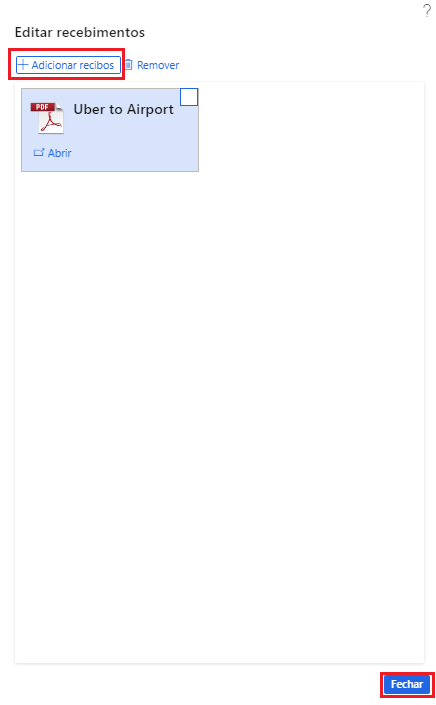Anexar recibos e documentos a um relatório de despesas
Você pode anexar recibos eletrônicos, como roteiros de viagem ou outros documentos exigidos por sua empresa, a um relatório de despesas. Também é possível exibir recibos já anexados. Algumas políticas da empresa exigem que os recibos sejam adicionados em nível de cabeçalho dos relatórios, enquanto outras exigem que estejam anexados em nível da linha. Anexar recibos a relatórios facilita a validação de aprovações de despesas, em vez do seu envio físico.
Anexar recibos a um cabeçalho de relatório de despesas
Para anexar recibos ao cabeçalho de um relatório de despesas, siga estas etapas:
Antes de anexar recibos ao relatório de despesas, salve-os no computador.
Selecione a guia Recibos.
Selecione Adicionar recibos.
Selecione Procurar para localizar arquivos no computador. Selecione o documento apropriado.
(Opcional) Insira as notas necessárias no campo Notas.
Selecione Carregar.
Selecione OK.
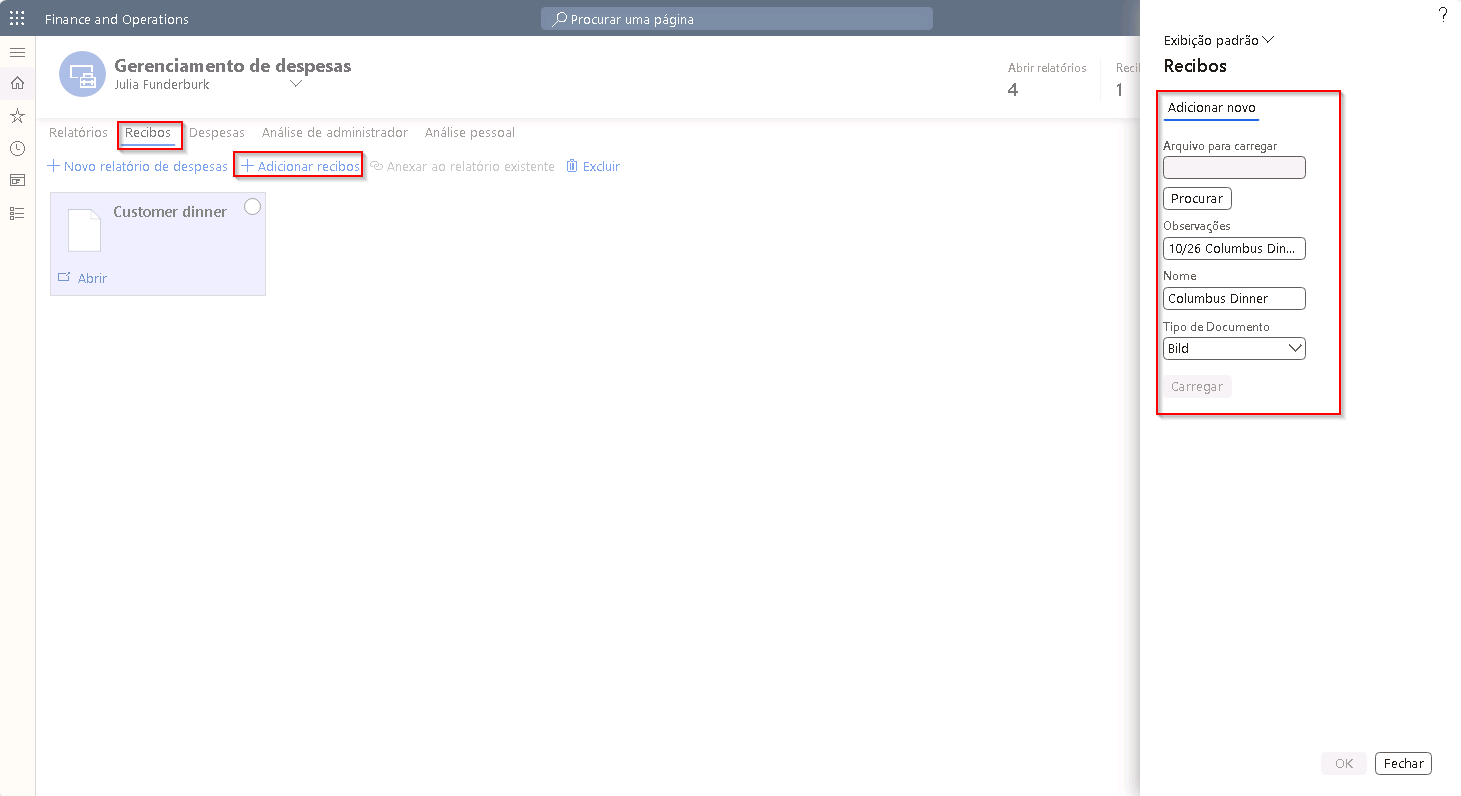
Anexar recibos a uma linha do relatório de despesas
Se as políticas da empresa exigirem a anexação de recibos a uma linha do relatório de despesas, siga estas etapas:
Quando a linha de despesas for aberta, selecione Edição de Recibos ou Ações > Anexar recibo na parte inferior esquerda da página Categoria.
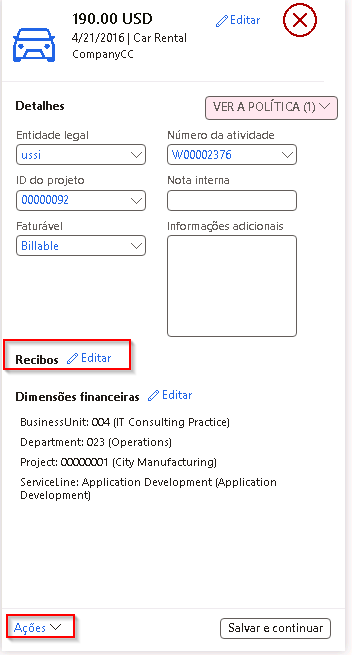
Selecione Adicionar novo.
Selecione Procurar para localizar arquivos no computador e, depois, selecione o documento apropriado.
(Opcional) Insira as notas necessárias no campo Notas.
Insira um nome no campo Nome.
Selecione Carregar.
Selecione OK.
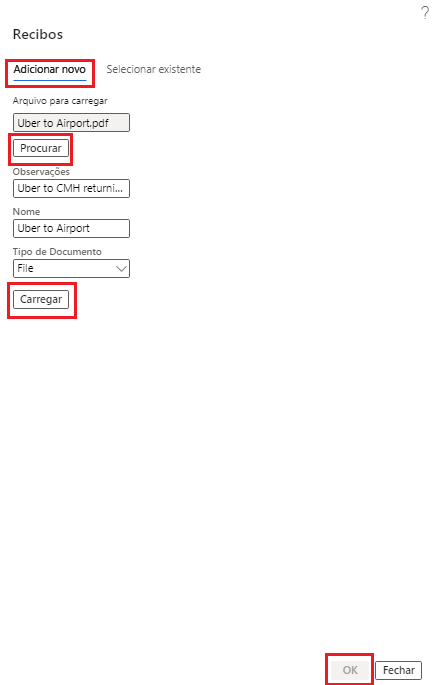
Quando carregados, os recibos aparecem na página Editar recibos.
Continue a selecionar Adicionar recibos até que todos os recibos sejam carregados.
Selecione Fechar.